6 най-добри начина да коригирате уеб известията на WhatsApp, които не работят
Miscellanea / / May 19, 2022
WhatsApp уеб е чудесен начин да сте в крак с чатовете си, когато сте на компютъра си. Спестява необходимостта да проверявате телефона си многократно, за да отговаряте на разговори, като по този начин избягвате разсейването. Но може да бъде доста неудобно, ако WhatsApp Web не се синхронизира или не ви изпраща известия за нови съобщения.

Може да пропуснете някои важни съобщения, ако известията не работят. Това не е идеално, тъй като ще трябва да разчитате на телефона си за известия на WhatsApp, което е по-добро от използването на WhatsApp Web. Ако известията на WhatsApp Web не работят за вас, ето някои решения за отстраняване на проблема.
1. Уверете се, че телефонът и компютърът ви са свързани с интернет
WhatsApp представи свързани устройства наскоро, което означава, че когато влезете чрез WhatsApp Web на компютър, той работи независимо. Така че телефонът ви не трябва да остава свързан с интернет. Това обаче може да не е вярно във всички случаи, особено ако не сте получили актуализацията на свързаните устройства.

По този начин е важно да гарантирате, че вашият телефон и компютър винаги са свързани към активна интернет връзка, за да може WhatsApp Web да функционира по предназначение. Ако WhatsApp Web не работи, известията автоматично ще спрат да работят.
2. Превключване на уведомленията чрез WhatsApp Web
Има панел с настройки, до който можете да получите достъп от WhatsApp Web, за да конфигурирате известия. Уверете се, че сигналите за известия са активирани. Ето как да го направите.
Етап 1: Отворете WhatsApp Web на вашия компютър.
Стъпка 2: Докоснете менюто с три точки в левия панел.
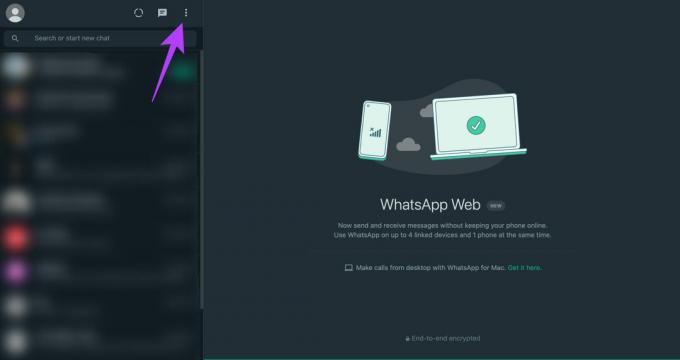
Стъпка 3: Щракнете върху Настройки.
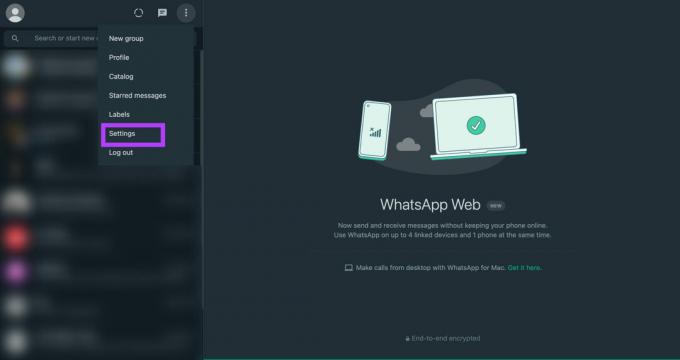
Стъпка 4: Сега изберете раздела Известия.
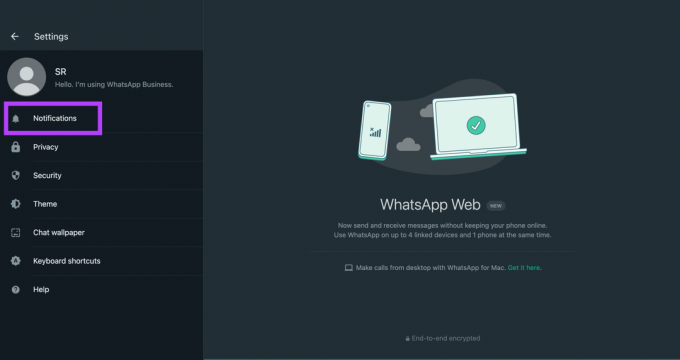
Стъпка 5: Активирайте квадратчетата за отметка до Звуци, Сигнали на работния плот и Показване на визуализации. Докато сте на това, премахнете отметката от опцията „Изключване на всички известия на работния плот“.
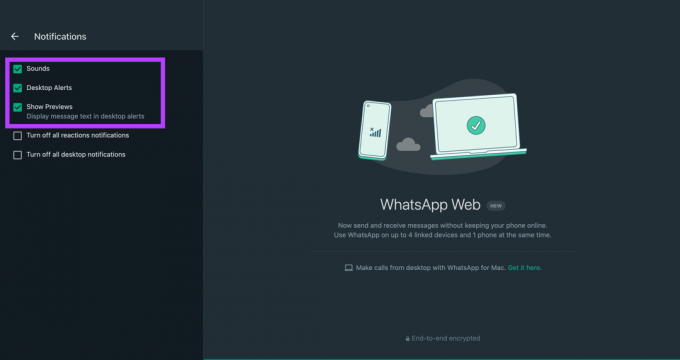
Това трябва да позволи на всички ваши известия в WhatsApp Web да идват.
3. Активирайте WhatsApp Web за изпращане на известия във вашия уеб браузър
Дори ако сте активирали известията на WhatsApp Web, като следвате предишната стъпка, известията няма да ви бъдат доставени, ако настройките за известяване на вашия браузър не са променени. Ето как можете да активирате WhatsApp Web известия във вашия уеб браузър.
Демонстрираме стъпките в Google Chrome, но трябва да е подобно в повечето уеб браузъри.
Етап 1: Отворете WhatsApp Web във вашия уеб браузър.
Стъпка 2: Докоснете малката икона за заключване в адресната лента преди URL адреса.
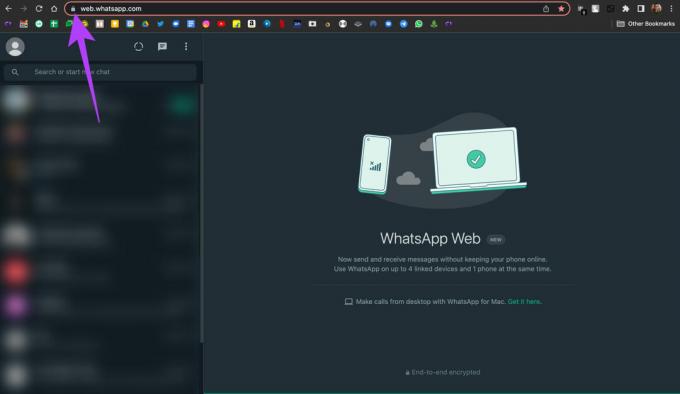
Стъпка 3: Активирайте превключвателя до Известия.
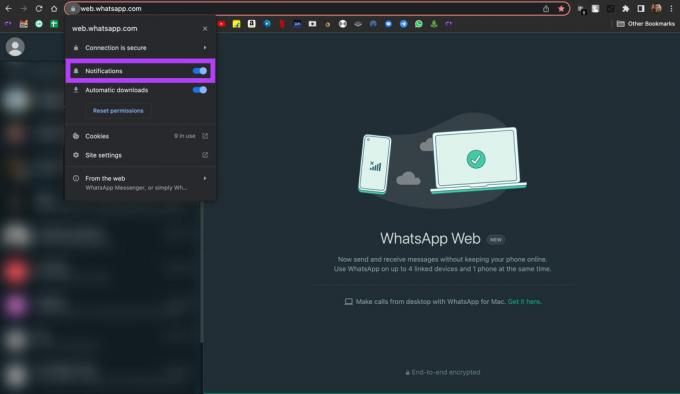
Рестартирайте уеб браузъра си и известията на WhatsApp Web вече трябва да работят нормално.
4. Предоставете разрешение за известяване на вашия уеб браузър на Mac
Тази стъпка е приложима, ако използвате WhatsApp Web на Mac. Да предположим, че известията на WhatsApp Web не работят дори след активиране на известия през вашия браузър. В този случай има вероятност вашият уеб браузър да няма разрешение да показва известия на вашия Mac. Ето как можете да промените това.
Етап 1: Кликнете върху логото на Apple в горния десен ъгъл на екрана.

Стъпка 2: Изберете Системни предпочитания.

Стъпка 3: Отидете до секцията Известия и фокус.

Стъпка 4: Потърсете браузъра си в левия панел и кликнете върху него.

Стъпка 5: Активирайте превключвателя до Разрешаване на известия.

Стъпка 6: Изберете съответните опции като банери/сигнали, независимо дали искате да пуснете звук за известия и т.н.

Рестартирайте браузъра си и проверете дали известията на WhatsApp Web вече работят.
5. Премахнете свързаните устройства и влезте отново
WhatsApp наскоро представи свързани устройства вместо традиционната уеб опция за WhatsApp. Ако се сблъскате с проблеми с известията, след като направите тази промяна, опитайте да премахнете свързаните си устройства от акаунта си в WhatsApp и да ги добавите отново. Ето как да го направите.
Етап 1: Отворете WhatsApp на вашия смартфон.
Стъпка 2: Отидете на страницата с настройки на WhatsApp.
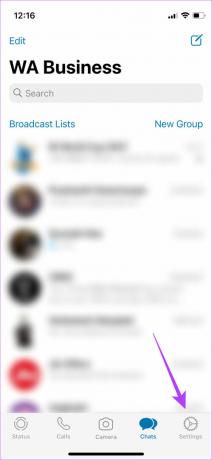
Стъпка 3: Докоснете Свързани устройства.
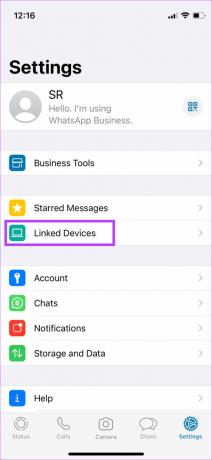
Стъпка 4: Тук ще видите списък на вашите свързани устройства. Докоснете устройството, където сте изправени пред проблеми със синхронизирането в WhatsApp Web. Изберете Изход.
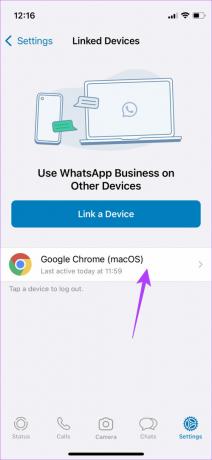
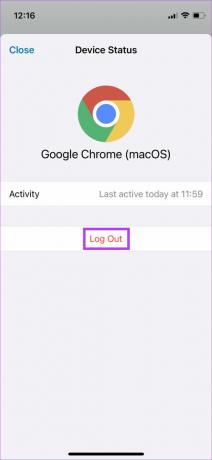
Стъпка 5: Сега се върнете към предишното меню и изберете Свързване на устройство.
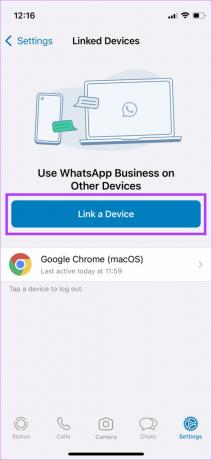
Стъпка 6: Отворете WhatsApp Web на вашия компютър и сканирайте QR кода.

6. Превключете към настолното приложение WhatsApp
WhatsApp Web може да не работи добре с вашия уеб браузър, като по този начин причинява известия или проблеми със синхронизирането. Ако няма конкретна причина да се придържате към WhatsApp Web, препоръчваме да използвате настолното приложение WhatsApp на вашия компютър или Mac.
Докато WhatsApp често пуска актуализация за настолното приложение, можете само да се надявате, че проблемите, свързани с известията, ще бъдат разрешени в бъдещите актуализации. Можете да изтеглите приложението WhatsApp Desktop от App Store ако използвате Mac или Microsoft Store ако използвате компютър с Windows.
Никога не пропускайте известие от WhatsApp Web
Следвайте стъпките, споменати по-горе, за да коригирате проблема с неработещите известия на WhatsApp само с няколко щраквания. Вече не е нужно да пропускате важни разговори с приятели и семейство, плюс не е нужно да проверявате телефона си често.
Последна актуализация на 19 май 2022 г
Горната статия може да съдържа партньорски връзки, които помагат за поддръжката на Guiding Tech. Това обаче не засяга редакционната ни почтеност. Съдържанието остава безпристрастно и автентично.



